Bạn đã có tất cả dữ liệu được sắp xếp gọn gàng, nhưng khi biểu đồ hóa chúng trong Excel, kết quả lại trông giống như một sản phẩm sơ sài. May mắn thay, chỉ với vài điều chỉnh tinh tế, bạn có thể biến các biểu đồ Excel của mình từ đơn điệu trở nên chuyên nghiệp và ấn tượng. Biểu đồ không chỉ là công cụ để trình bày số liệu; chúng là phương tiện truyền tải thông điệp một cách trực quan, giúp người xem dễ dàng nắm bắt thông tin phức tạp. Một biểu đồ được thiết kế tốt không chỉ đẹp mắt mà còn nâng cao đáng kể khả năng đọc hiểu và tác động của dữ liệu. Hãy cùng thuthuatmienphi.net khám phá 9 mẹo “vàng” giúp bạn tạo ra những biểu đồ Excel chuyên nghiệp, thu hút mọi ánh nhìn và khẳng định sự chuyên môn của mình.
1. Bắt Đầu Với Loại Biểu Đồ Phù Hợp
Không Thiết Kế Nào Cứu Được Biểu Đồ Sai Loại
Đây không phải là một mẹo thiết kế mà là nguyên tắc cơ bản và tối quan trọng. Việc sử dụng sai loại biểu đồ sẽ dẫn đến thất bại ngay từ đầu. Bạn không thể “cứu vãn” một biểu đồ đường mà đáng lẽ phải là biểu đồ cột xếp chồng. Không có phép màu thiết kế nào có thể sửa chữa một sự thể hiện trực quan không phù hợp với dữ liệu.
Hãy tìm hiểu kỹ các loại biểu đồ Excel và chức năng của chúng. Nắm rõ loại biểu đồ nào hoạt động tốt nhất cho việc so sánh, phân phối, thể hiện các phần của tổng thể, hay xu hướng theo thời gian. Trong bài viết này, chúng ta sẽ tập trung vào việc so sánh iPhone 15 Pro Max và Samsung Galaxy S25 Ultra với biểu đồ cột xếp chồng (stacked bar chart).
2. Lựa Chọn Bảng Màu Có Chủ Đích
Bạn Có Thể Làm Tốt Hơn Mặc Định
Excel tự động gán các màu sắc tương phản, nhưng mục đích của nó chỉ là để phân biệt các chuỗi dữ liệu, chứ không phải để tạo ra tính thẩm mỹ. Hãy quyết định một bảng màu “vi mô”: một màu thương hiệu nổi bật cho chuỗi dữ liệu chính, một màu trung tính cho dữ liệu cơ sở, và có thể thêm một màu nhấn nếu bạn có nhiều hơn hai yếu tố so sánh.
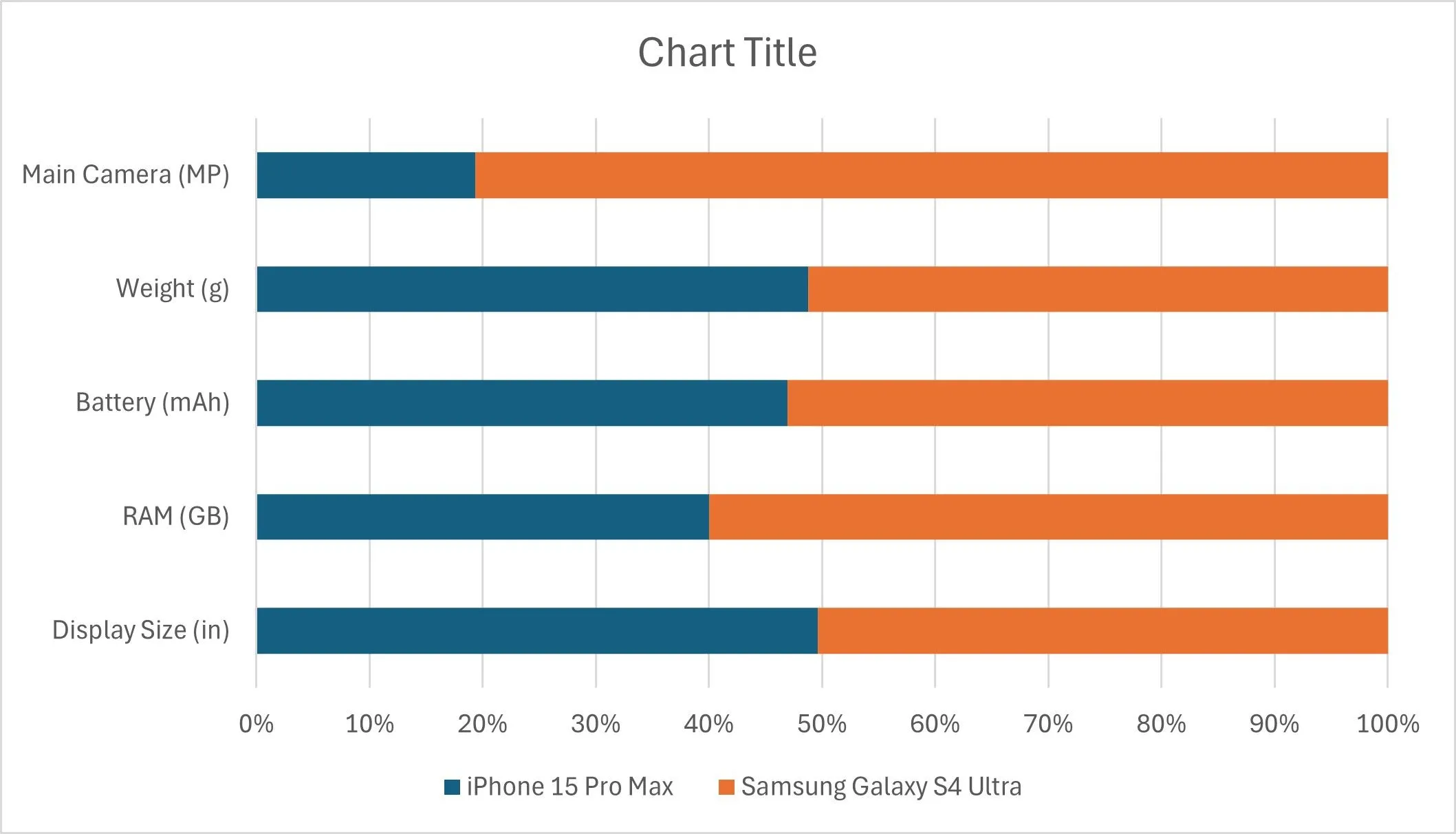 Biểu đồ cột xếp chồng trong Excel với màu sắc mặc định, minh họa điểm khởi đầu trước khi được tùy chỉnh để trông chuyên nghiệp hơn.
Biểu đồ cột xếp chồng trong Excel với màu sắc mặc định, minh họa điểm khởi đầu trước khi được tùy chỉnh để trông chuyên nghiệp hơn.
Trong ví dụ dưới đây, chúng tôi sử dụng màu Đỏ đặc trưng của MUO (MakeUseOf) cho Apple và màu than chì mềm mại cho Samsung. Để áp dụng màu sắc của bạn, chỉ cần nhấp chuột phải vào chuỗi dữ liệu và chọn Format Data Series (Định dạng Chuỗi Dữ liệu), sau đó thay đổi màu Fill (Tô màu). Chỉ riêng việc này cũng đã tạo ra sự khác biệt lớn về khả năng đọc và tính thẩm mỹ.
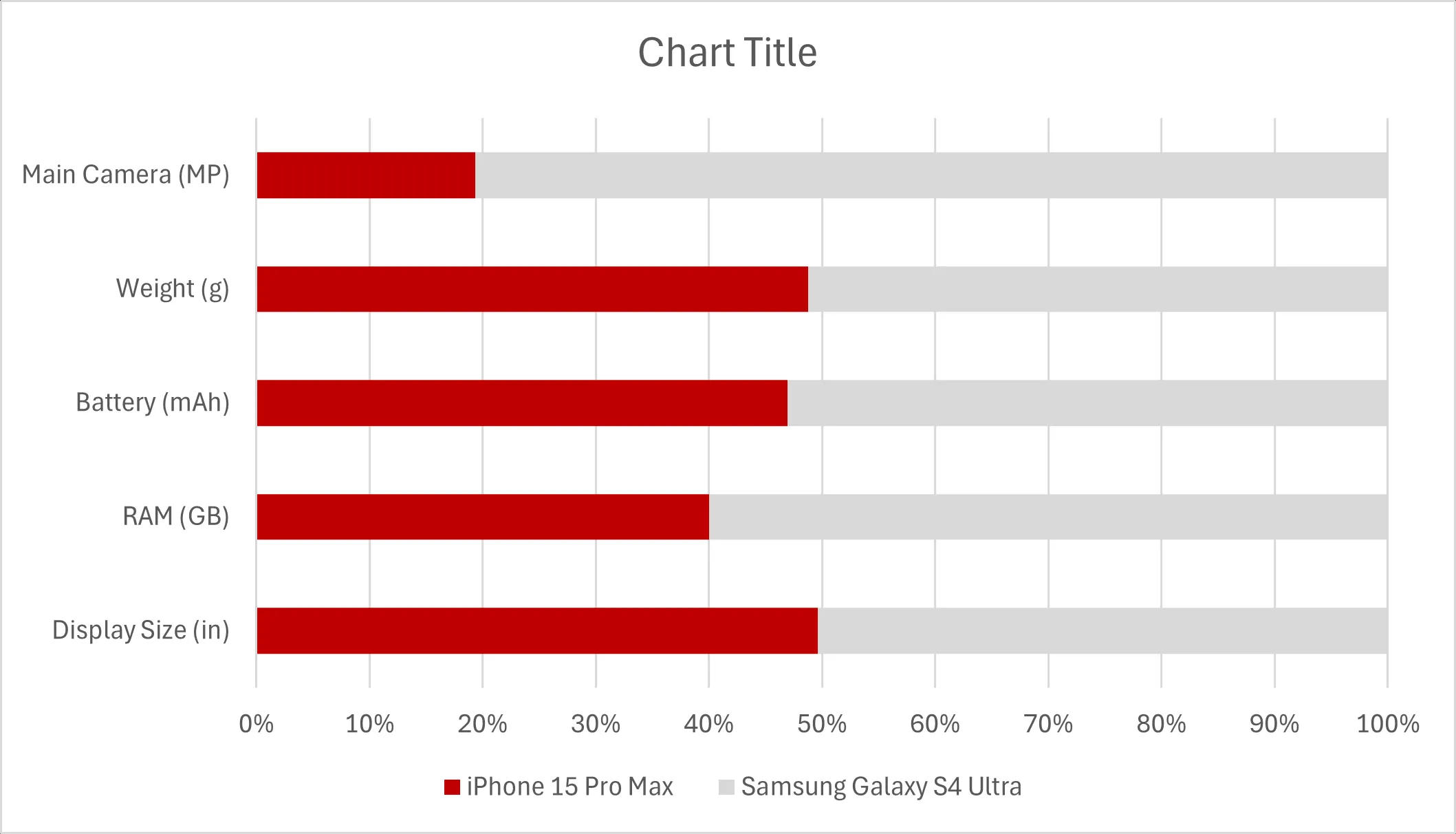 Biểu đồ cột xếp chồng đã được tùy chỉnh màu sắc, sử dụng màu đỏ cho Apple và xám cho Samsung, thể hiện sự cải thiện rõ rệt về thẩm mỹ và dễ đọc.
Biểu đồ cột xếp chồng đã được tùy chỉnh màu sắc, sử dụng màu đỏ cho Apple và xám cho Samsung, thể hiện sự cải thiện rõ rệt về thẩm mỹ và dễ đọc.
3. Thêm Nhãn Dữ Liệu (Hoặc Chú Thích)
Đừng Để Người Xem Phải Đoán
Không gì làm chậm quá trình hiểu thông tin hơn việc buộc người đọc phải di chuyển mắt từ thanh biểu đồ đến trục rồi lại về thanh để giải mã một giá trị duy nhất. Nhãn dữ liệu (Data Labels) loại bỏ đường vòng không cần thiết đó. Hãy nhấp chuột phải vào chuỗi dữ liệu và chọn Add Data Labels (Thêm Nhãn Dữ liệu). Nhưng đừng dừng lại ở đó – vị trí của nhãn cũng rất quan trọng.
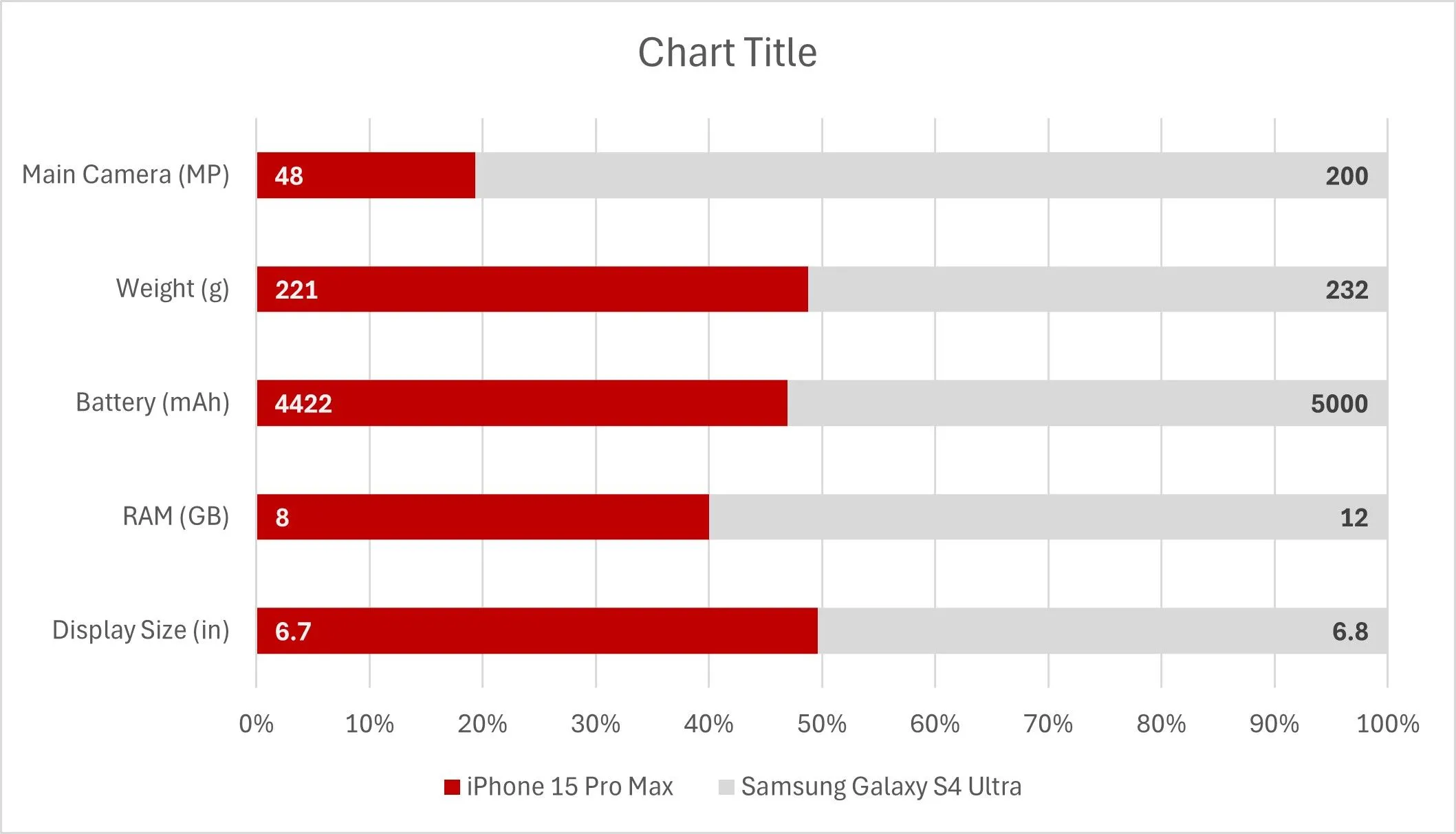 Biểu đồ cột xếp chồng với các nhãn dữ liệu được thêm vào mỗi cột, giúp người xem dễ dàng đọc các giá trị cụ thể mà không cần dò trục.
Biểu đồ cột xếp chồng với các nhãn dữ liệu được thêm vào mỗi cột, giúp người xem dễ dàng đọc các giá trị cụ thể mà không cần dò trục.
Đối với biểu đồ thanh có hai chuỗi, hãy căn chỉnh nhãn một cách hợp lý: dữ liệu bên trái nên có vị trí Inside Base (Bên trong đáy) và dữ liệu bên phải nên là Inside End (Bên trong cuối). Điều này giúp nhãn không chồng chéo lên nhau và làm cho luồng thông tin trực quan trở nên hợp lý. Bạn cũng có thể định dạng nhãn. Nếu màu nền của thanh tối, hãy đặt màu chữ nhãn là trắng và in đậm để các con số nổi bật.
4. Loại Bỏ Các Trục Thừa
Càng Ít Càng Tốt
Nếu bạn đang hiển thị các giá trị tương đối hoặc phần trăm và đã thêm nhãn dữ liệu, có lẽ bạn không cần đến trục ngang (horizontal axis). Tại sao phải làm cho biểu đồ của bạn lộn xộn với những con số mà người xem sẽ không đọc? Chỉ cần nhấp vào trục và nhấn phím Delete. Một biểu đồ trực quan sạch sẽ luôn thắng thế.
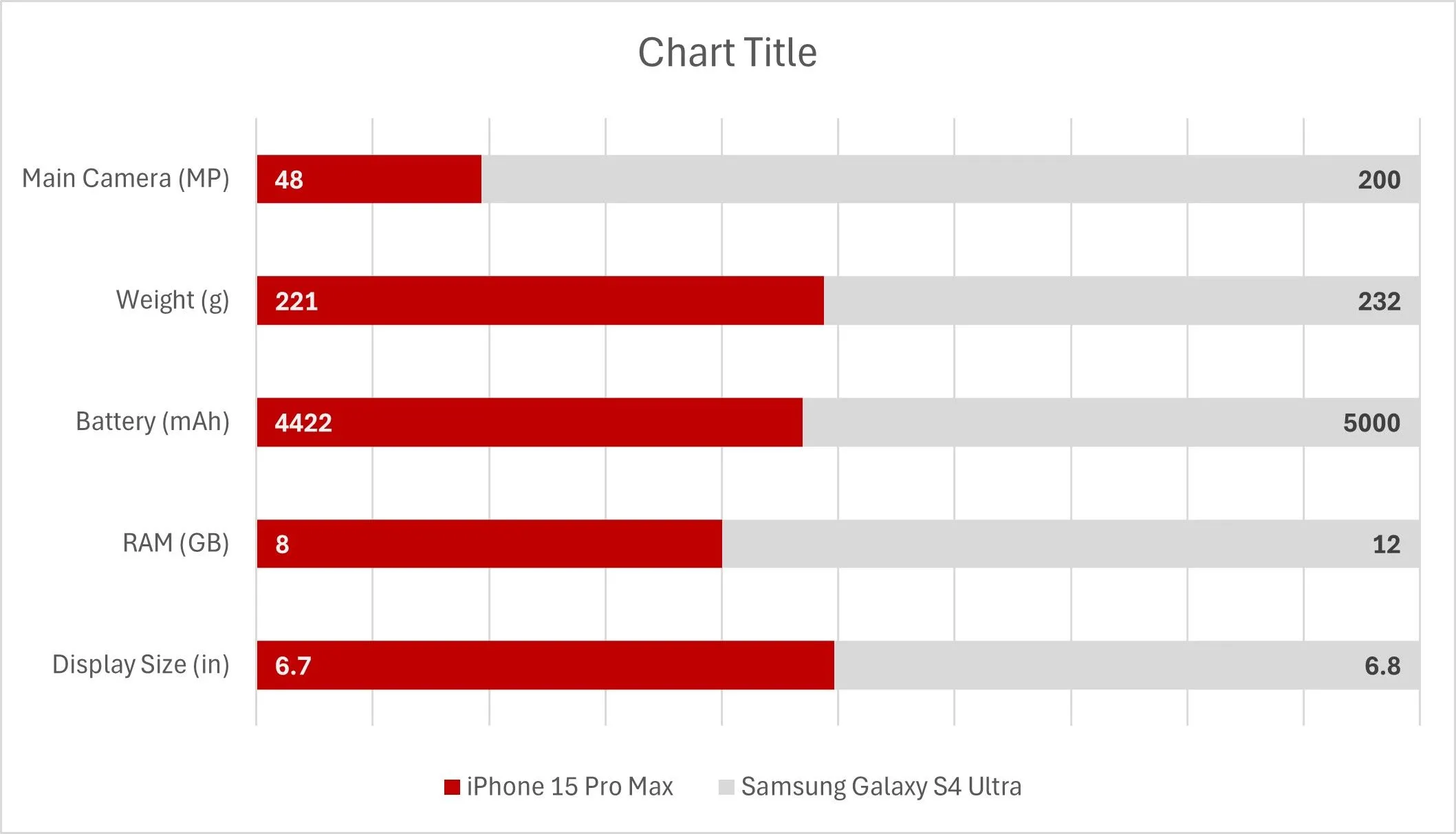 Biểu đồ cột xếp chồng hiển thị nhãn dữ liệu đã được căn chỉnh vị trí tối ưu (Inside Base và Inside End), giúp tăng tính rõ ràng và giảm nhiễu.
Biểu đồ cột xếp chồng hiển thị nhãn dữ liệu đã được căn chỉnh vị trí tối ưu (Inside Base và Inside End), giúp tăng tính rõ ràng và giảm nhiễu.
5. Sử Dụng Nhãn Danh Mục Thủ Công
Tiết Kiệm Không Gian Với Hộp Văn Bản
Nhãn trục dọc (vertical axis labels) thường chiếm không gian và không phải lúc nào cũng thêm giá trị. Thay vào đó, hãy sử dụng các hộp văn bản (text boxes) làm nhãn tùy chỉnh được đặt trực tiếp phía trên mỗi thanh. Để bắt đầu, hãy xóa trục dọc.
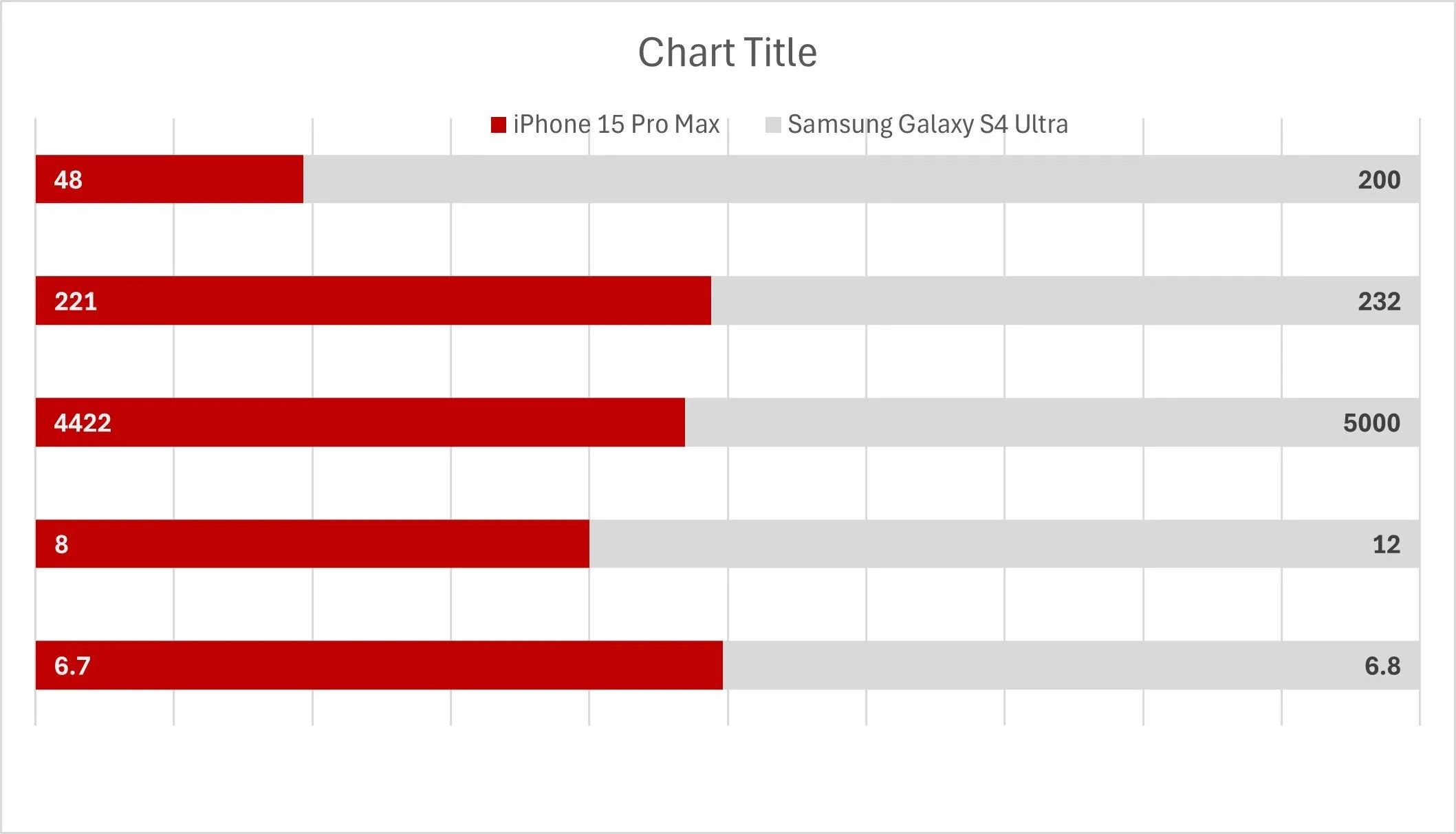 Biểu đồ cột xếp chồng không có nhãn danh mục trên trục dọc, chuẩn bị cho việc thay thế bằng các hộp văn bản tùy chỉnh để tối ưu không gian.
Biểu đồ cột xếp chồng không có nhãn danh mục trên trục dọc, chuẩn bị cho việc thay thế bằng các hộp văn bản tùy chỉnh để tối ưu không gian.
Sau đó, vào Insert (Chèn) > Text Box (Hộp Văn bản) và vẽ một hộp trên thanh biểu đồ. Nhưng đừng gõ trực tiếp tên danh mục vào đó. Sử dụng dữ liệu tĩnh là một lỗi sơ đẳng trong Excel. Thay vào đó, hãy nhấp vào hộp văn bản, gõ dấu = vào thanh công thức, và chọn ô dữ liệu liên quan từ bảng dữ liệu của bạn để liên kết chúng.
Từ đây, hãy sao chép hộp văn bản bằng cách giữ phím Ctrl và kéo nó đến các thanh còn lại. Nhấp vào từng hộp văn bản và cập nhật nội dung tương ứng. Lặp lại thủ thuật này cho tiêu đề biểu đồ để mọi từ hiển thị đều liên kết với dữ liệu thực.
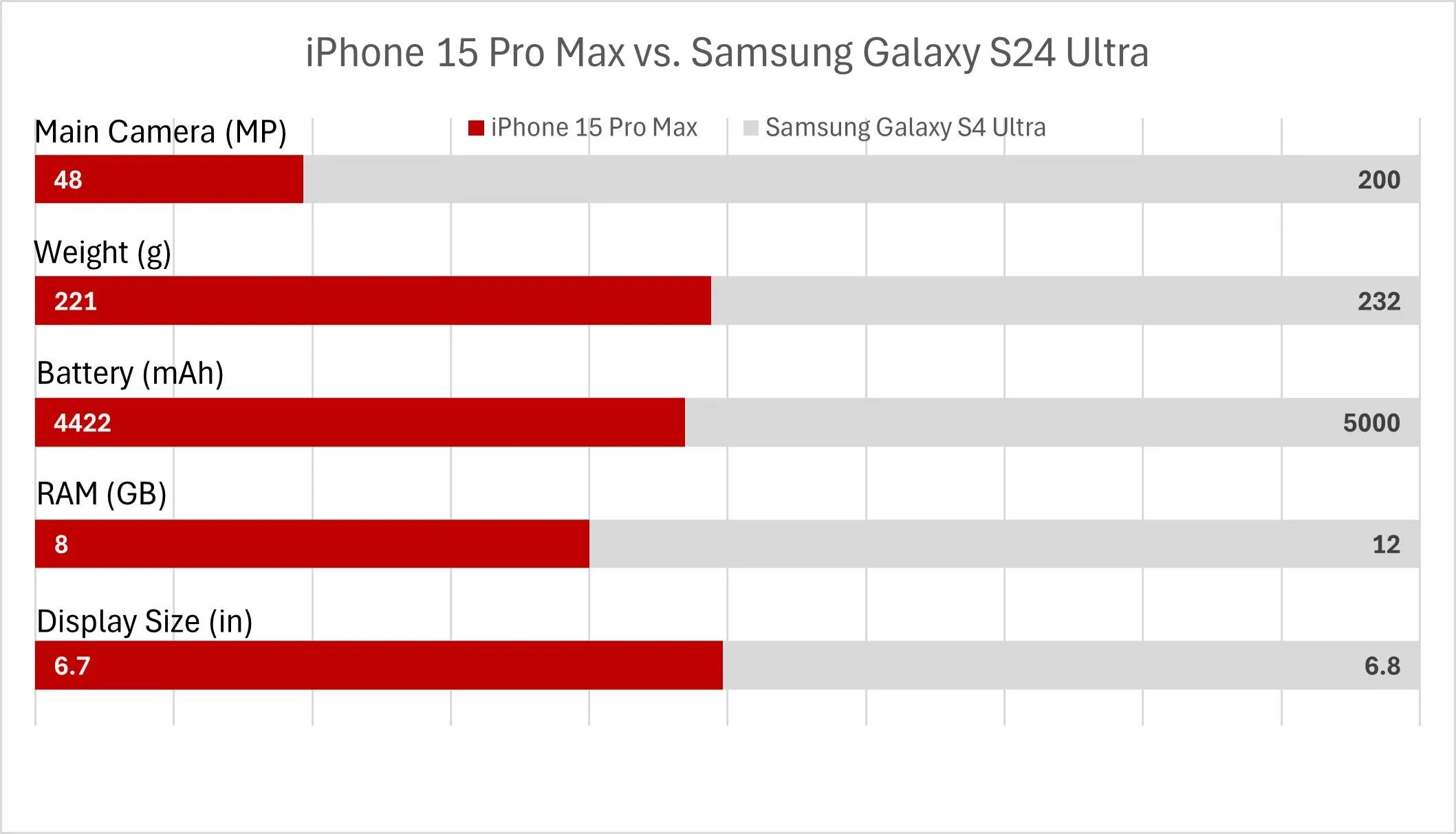 Biểu đồ cột xếp chồng với nhãn danh mục được đặt thủ công bằng hộp văn bản liên kết dữ liệu, tạo vẻ gọn gàng và chuyên nghiệp hơn.
Biểu đồ cột xếp chồng với nhãn danh mục được đặt thủ công bằng hộp văn bản liên kết dữ liệu, tạo vẻ gọn gàng và chuyên nghiệp hơn.
6. Loại Bỏ Các Yếu Tố “Rác” Biểu Đồ (Chart Junk)
Biểu Đồ Sạch Sẽ Là Biểu Đồ Rõ Ràng
Biểu đồ được tạo ra để cung cấp thông tin, nhưng quá nhiều thông tin lại làm mất đi mục đích ban đầu. Hãy nhìn vào biểu đồ của bạn, xác định các thành phần chính và xóa bỏ phần còn lại. Trong trường hợp này, các đường lưới (gridlines) là không cần thiết; vì các thanh đã có nhãn dữ liệu, bạn không cần chúng nữa. Nhấp vào dấu + nhỏ bên cạnh biểu đồ, bỏ chọn Gridlines, và nhiễu thị giác sẽ giảm đi ngay lập tức.
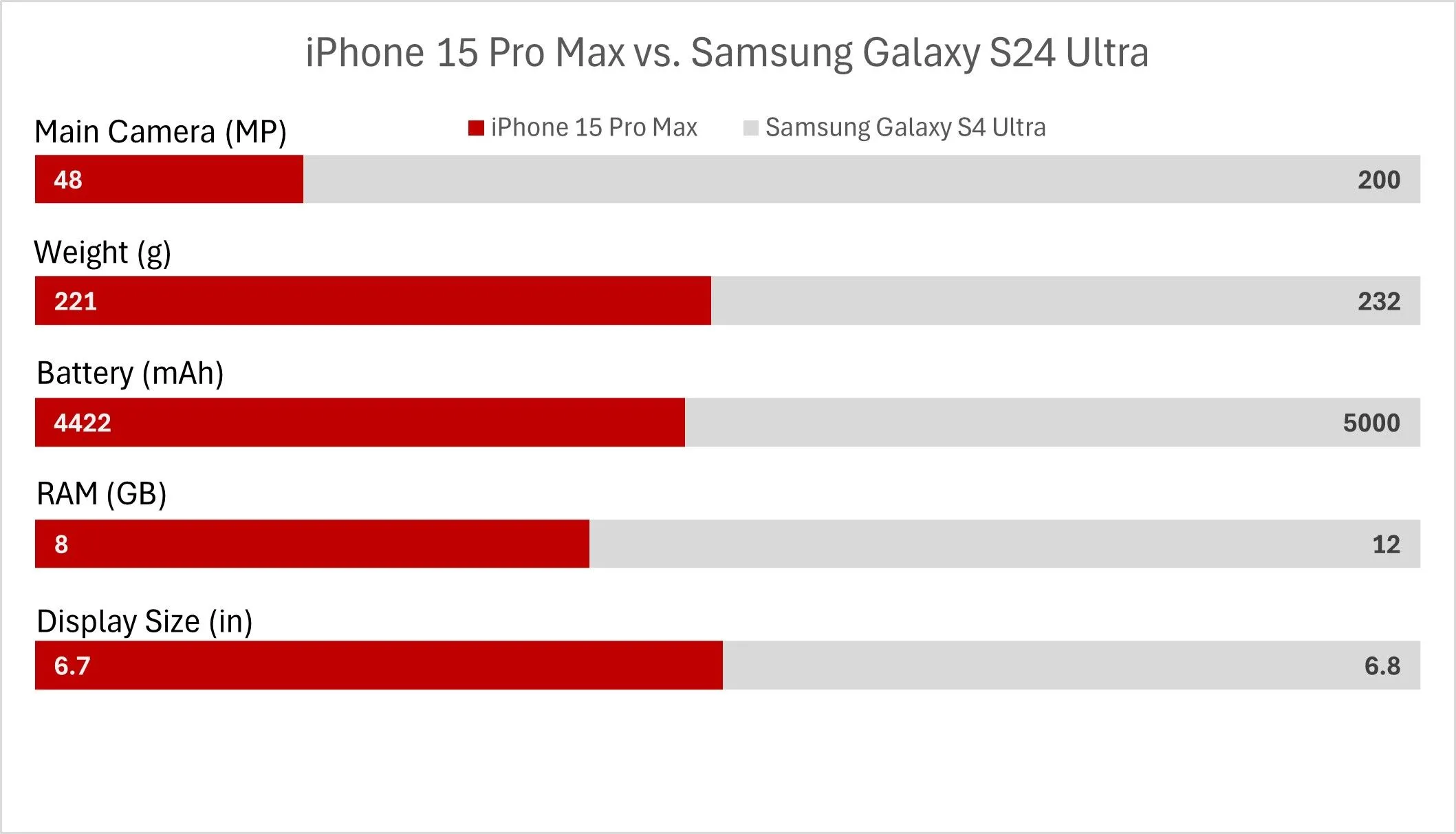 Biểu đồ cột xếp chồng đã loại bỏ đường lưới, giúp biểu đồ trông sạch sẽ hơn và làm nổi bật dữ liệu chính.
Biểu đồ cột xếp chồng đã loại bỏ đường lưới, giúp biểu đồ trông sạch sẽ hơn và làm nổi bật dữ liệu chính.
7. Thay Đổi Phông Chữ
Aptos Không Còn Đủ Thuyết Phục
Phông chữ mặc định của Excel, Aptos, đã quá phổ biến và không có gì nổi bật. Hãy chọn một phông chữ sạch hơn, hiện đại hơn—Bahnschrift là một lựa chọn tuyệt vời và thường đã được cài đặt sẵn. Chọn các thành phần của biểu đồ (tiêu đề, nhãn, văn bản trục, v.v.), sau đó thay đổi phông chữ. Đây là một thay đổi nhỏ nhưng nâng cấp đáng kể cá tính của biểu đồ.
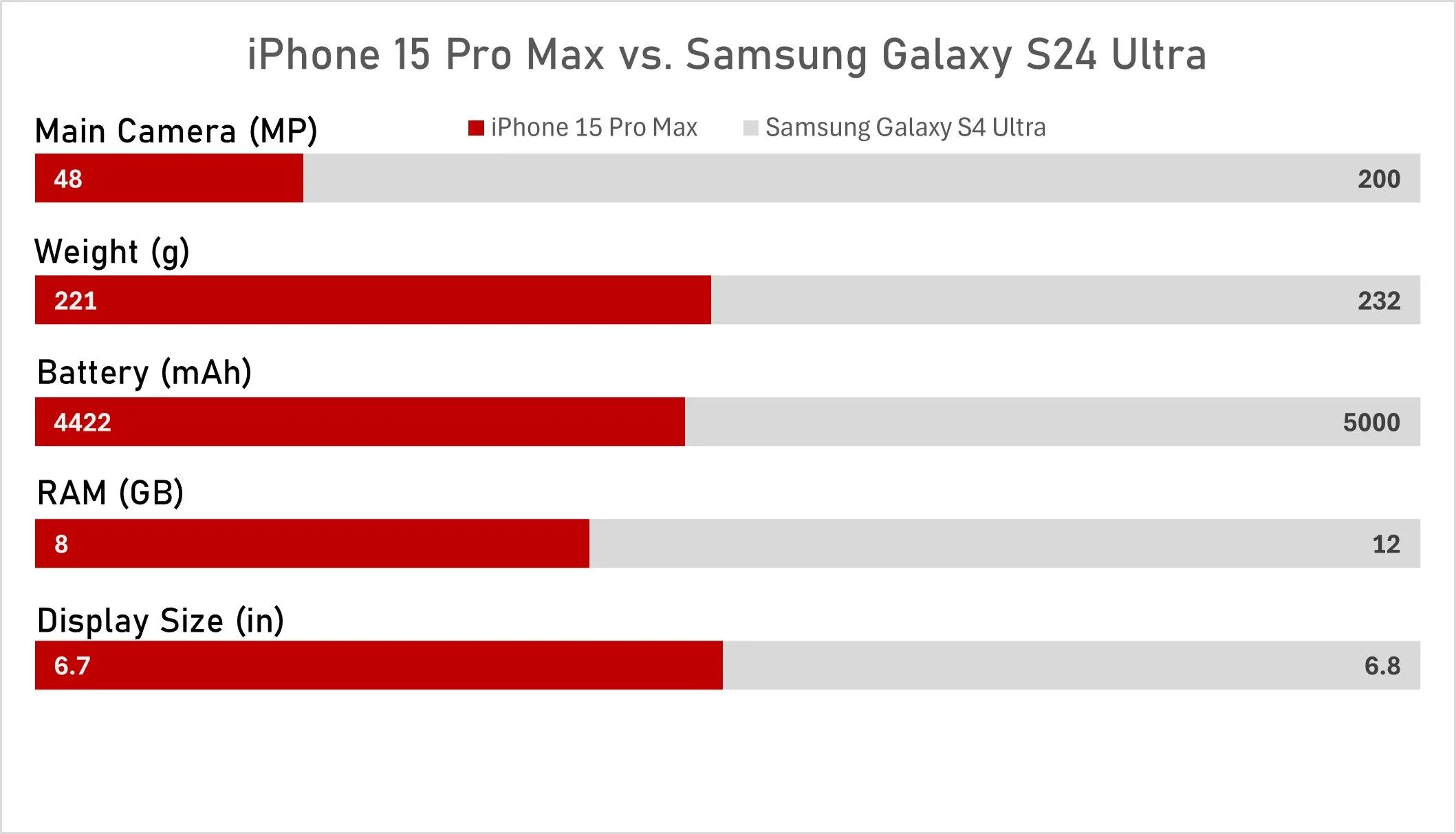 Biểu đồ cột xếp chồng với phông chữ đã được thay đổi từ mặc định sang Bahnschrift, mang lại vẻ hiện đại và dễ đọc cho toàn bộ văn bản trên biểu đồ.
Biểu đồ cột xếp chồng với phông chữ đã được thay đổi từ mặc định sang Bahnschrift, mang lại vẻ hiện đại và dễ đọc cho toàn bộ văn bản trên biểu đồ.
8. Thêm Nền Tinh Tế
Làm Nổi Bật Biểu Đồ Của Bạn
Đây là tùy chọn, nhưng rất hiệu quả. Một nền tinh tế giúp tách biệt biểu đồ của bạn khỏi phần còn lại của trang tính hoặc slide. Chọn biểu đồ và vào Format Chart Area (Định dạng Vùng Biểu đồ) > Fill (Tô màu) > Solid Fill (Tô màu đồng nhất). Chọn một màu xám rất nhạt (cho chủ đề sáng) hoặc màu xám rất đậm (cho chế độ tối). Tránh màu trắng hoàn toàn hoặc đen tuyền—chúng quá gay gắt. Hãy chọn một màu sắc cung cấp độ tương phản mà không lấn át biểu đồ.
Dưới đây bạn sẽ thấy biểu đồ Excel mặc định thô sơ bên cạnh biểu đồ sau khi được tùy chỉnh theo các mẹo trên. Bạn sẽ dễ dàng nhận thấy một trong số chúng trông tốt hơn đáng kể so với cái kia.
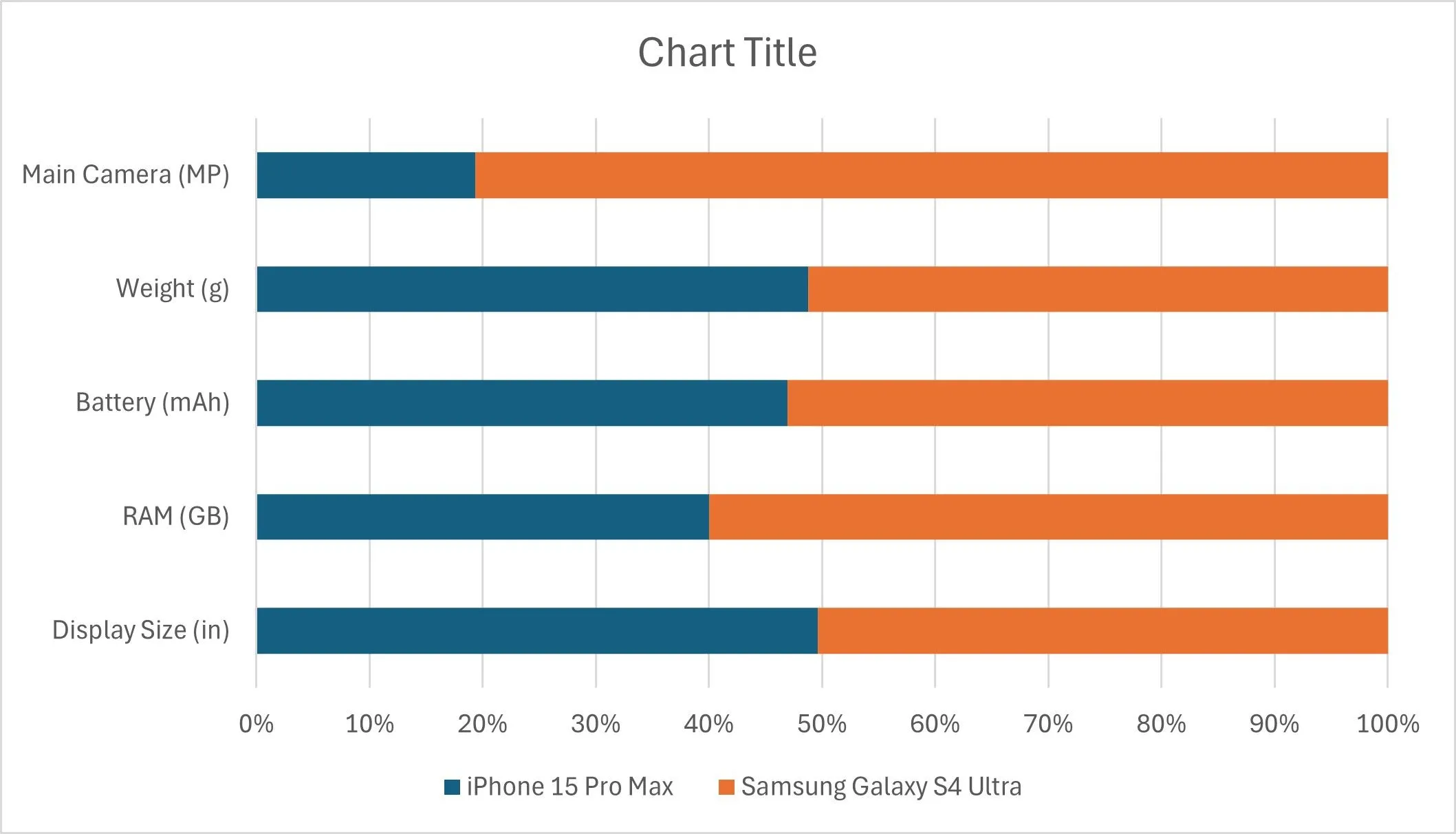 Biểu đồ cột xếp chồng trong Excel với màu sắc mặc định, minh họa điểm khởi đầu trước khi được tùy chỉnh để trông chuyên nghiệp hơn.
Biểu đồ cột xếp chồng trong Excel với màu sắc mặc định, minh họa điểm khởi đầu trước khi được tùy chỉnh để trông chuyên nghiệp hơn.
9. Tuyệt Đối Không Sử Dụng Biểu Đồ 3D
Độ Sâu Giả Làm Giảm Giá Trị Dữ Liệu Thật
Không có cách nào hay để nói điều này: biểu đồ 3D trong Excel là một thảm họa thiết kế. Chúng bóp méo dữ liệu của bạn, thêm chiều sâu giả tạo và làm lệch sự tập trung khỏi các giá trị thực. Chúng là một di vật từ đầu những năm 2000—khi các hiệu ứng vát cạnh, gradient và đổ bóng được coi là tiên tiến.
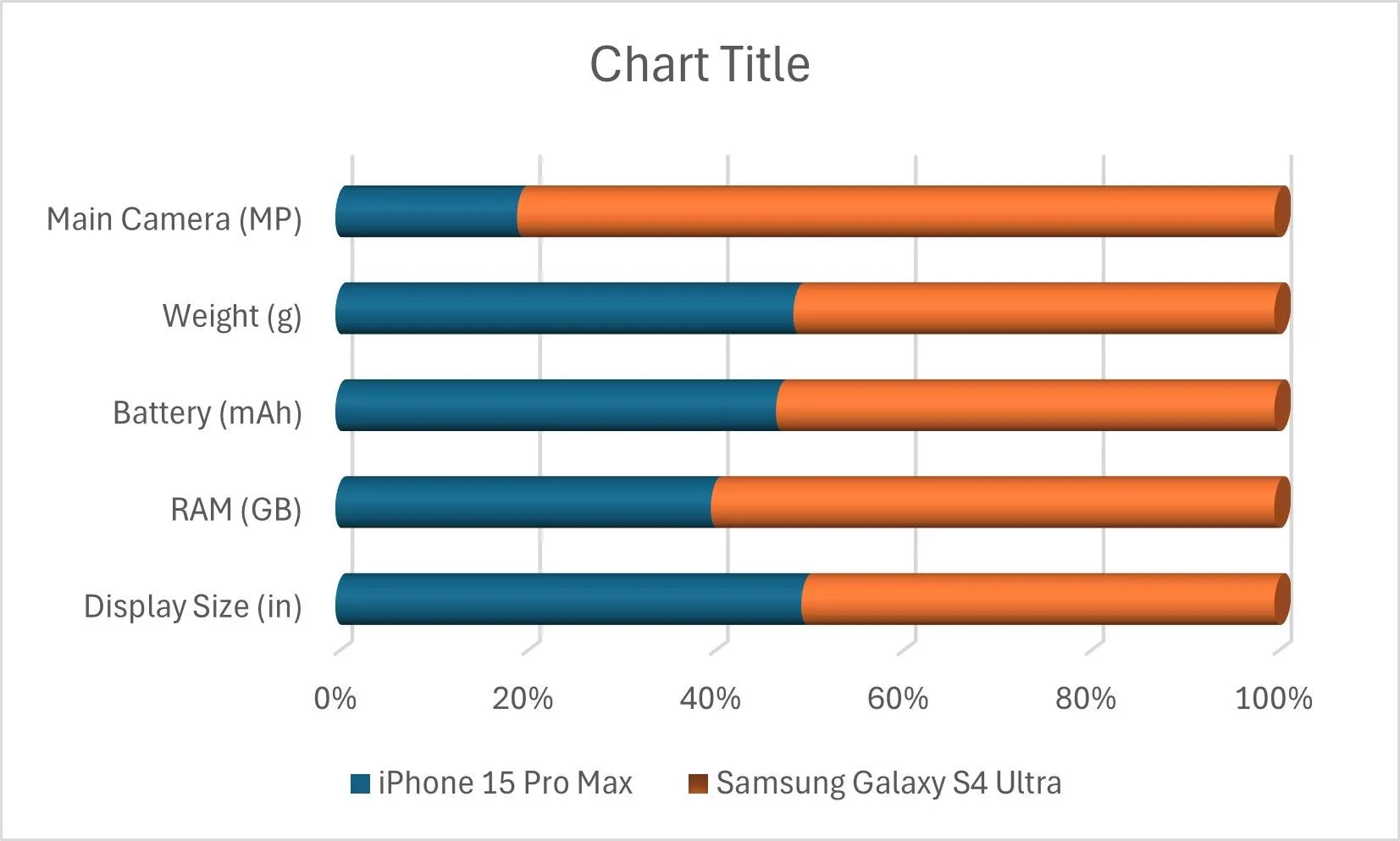 Biểu đồ cột xếp chồng 3D trong Excel, minh họa sự bóp méo dữ liệu và khó đọc mà loại biểu đồ này gây ra, làm giảm hiệu quả trực quan hóa.
Biểu đồ cột xếp chồng 3D trong Excel, minh họa sự bóp méo dữ liệu và khó đọc mà loại biểu đồ này gây ra, làm giảm hiệu quả trực quan hóa.
Vấn đề với biểu đồ 3D không chỉ là chúng trông lỗi thời mà còn là chúng làm sai lệch cơ bản dữ liệu. Các thanh trong biểu đồ 3D có vẻ rộng hơn hoặc cao hơn so với thực tế, gây khó khăn trong việc so sánh các giá trị. Hãy tuân thủ các hình ảnh phẳng, 2D. Chúng sạch sẽ hơn, dễ diễn giải hơn và trung thực hơn với dữ liệu.
Các cài đặt mặc định của Excel luôn tồn tại để bị ghi đè. Hãy tận dụng thực tế đó, làm theo các mẹo trên, và biểu đồ tiếp theo của bạn sẽ trông có chủ đích, chứ không phải ngẫu nhiên. Bằng cách áp dụng những kỹ thuật này, bạn không chỉ nâng cao tính thẩm mỹ mà còn cải thiện đáng kể hiệu quả truyền tải thông tin của các báo cáo và phân tích của mình. Hãy bắt tay vào thực hành ngay hôm nay để biến những con số khô khan thành câu chuyện trực quan đầy sức thuyết phục!


